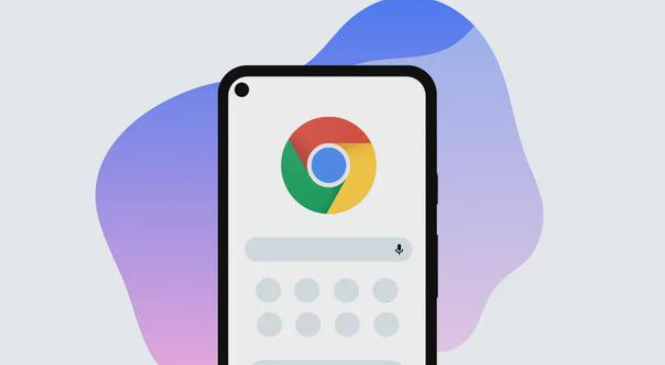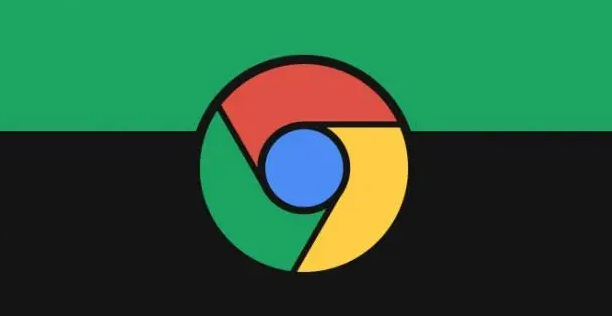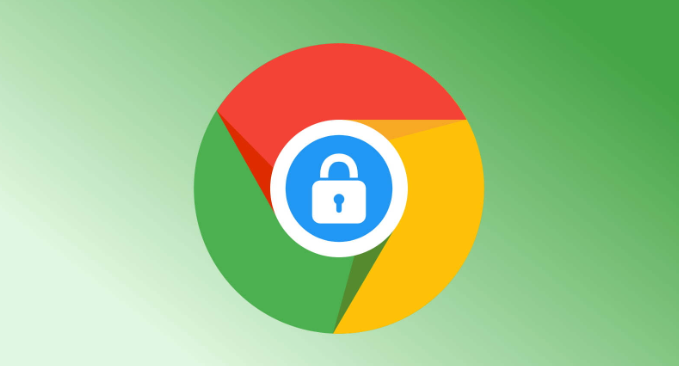谷歌浏览器官方下载慢网络DNS调整优化建议
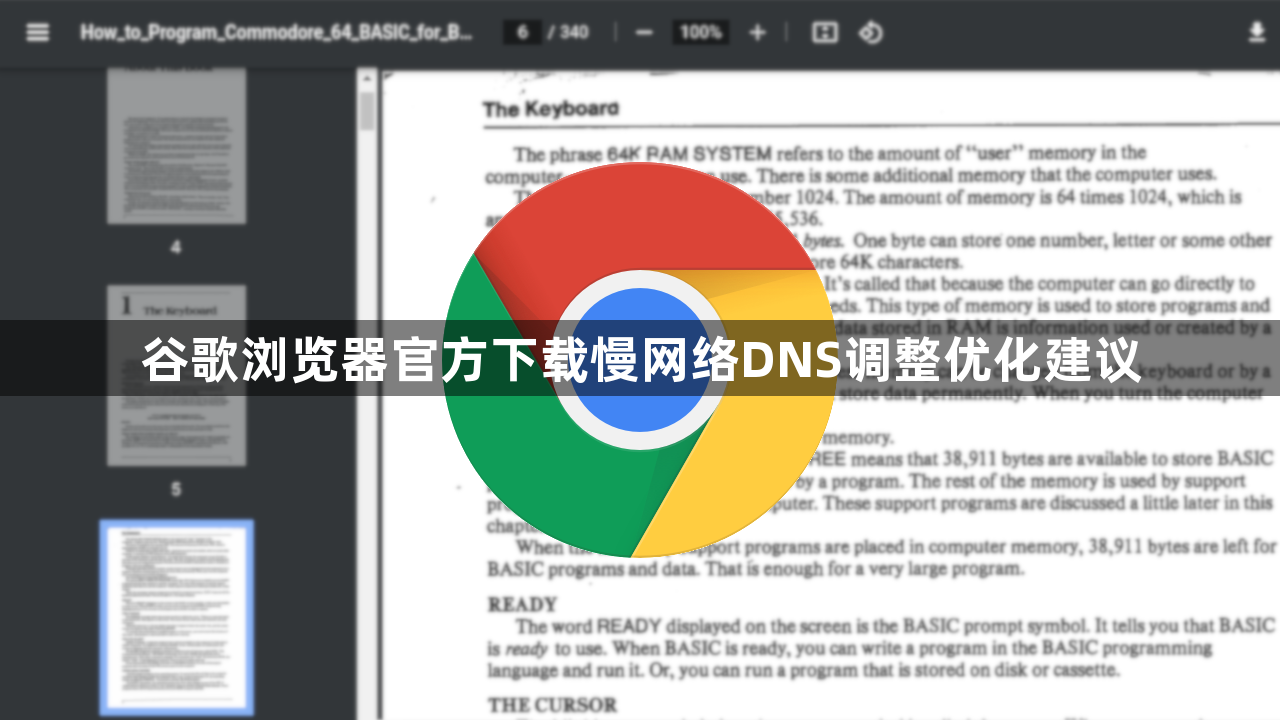
1. 进入Chrome设置页面:打开Chrome浏览器,点击右上角的三点菜单图标,选择“设置”选项,进入Chrome的设置页面。
2. 找到安全DNS设置选项:在设置页面中,向下滚动找到“隐私设置和安全性”板块,点击其中的“安全”选项。在“安全”页面中,找到“使用安全DNS”部分。
3. 关闭或更改安全DNS设置:若想关闭安全DNS,可直接取消“使用安全DNS”选项的勾选。若想使用自定义的DNS服务提供商,需点击“使用安全DNS”选项下方的“自定义”按钮,在输入框中输入公共DNS服务器的地址,如阿里公共DNS(223.5.5.5或223.6.6.6),然后点击“保存”按钮。
4. 清理DNS缓存:在Windows系统中,打开命令提示符(按下Win+R键,输入cmd并回车),输入ipconfig/flushdns命令并回车,即可清理DNS缓存。在Mac系统中,打开终端,输入sudo killall -HUP mDNSResponder命令并回车,输入管理员密码后即可清理DNS缓存。
5. 重启浏览器和网络设备:完成DNS设置的调整和缓存清理后,关闭并重新打开Chrome浏览器,使设置生效。同时,重启路由器等网络设备,确保网络连接的稳定性。